切片器可实现Excel数据透视表的快速交互式筛选。选中透视表后插入切片器,选择字段如“地区”或“产品类别”,点击按钮即可过滤数据;支持多选及连接多个透视表实现联动更新;通过“报表连接”可同步筛选多个关联透视表;可自定义切片器大小、列数、样式以适配布局;筛选后可通过右上角“X”按钮或右键菜单清除筛选,恢复原始视图。
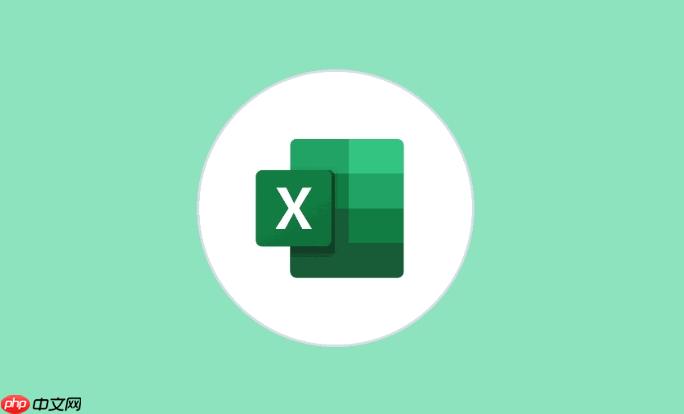
如果您在使用Excel数据透视表时希望更直观地筛选数据,可以通过切片器实现快速交互式筛选。切片器是一种可视化筛选工具,能够以按钮形式展示字段值,点击即可完成数据过滤。以下是关于Excel切片器的详细使用方法。
本文运行环境:Surface Laptop 5,Windows 11
切片器主要用于增强数据透视表和表格的交互性。它将字段中的各个项目以可点击的按钮形式展现,用户无需打开下拉菜单即可进行筛选操作,提升数据分析效率。尤其适用于制作汇报图表时需要频繁切换筛选条件的场景。
1、切片器支持单选或多选模式,便于灵活控制数据范围。
2、一个切片器可连接多个相关联的数据透视表,实现联动更新。
3、切片器可自由调整大小、位置和样式,适配不同布局需求。
在已有数据透视表的基础上添加切片器,是实现动态筛选的第一步。通过Excel内置功能可以直接生成对应字段的切片器控件。
1、选中数据透视表内的任意单元格,激活“数据透视表分析”选项卡。
2、点击“插入切片器”按钮,打开切片器设置窗口。
3、在弹出的对话框中勾选要作为筛选依据的字段,例如“地区”或“产品类别”。
4、确认后,Excel会自动生成所选字段的切片器面板,显示所有唯一值对应的按钮。
当工作簿中有多个基于相同数据源的数据透视表时,可通过共享切片器实现同步筛选,提高报表整体一致性。
1、右键单击已创建的切片器,选择“报表连接”或“多选连接”选项。
2、在弹出的对话框中,勾选希望关联的其他数据透视表名称。
3、确认设置后,该切片器的操作将同时影响所有被选中的透视表。
确保各数据透视表使用相同的数据模型或表格来源,否则无法正确联动。
为了使切片器更好地融入报表设计,可以对其视觉样式进行个性化调整,包括颜色、列数、按钮大小等参数。
1、选中切片器,启用“切片器工具”下的“格式”选项卡。
2、使用“高度”和“宽度”输入框统一设置按钮尺寸。
3、在“列”设置中指定每行显示的按钮数量,优化横向空间利用。
4、应用预设样式或自定义字体、边框、填充色以匹配报告主题风格。
按住Shift键可等比例缩放整个切片器组件。
在分析过程中可能需要恢复原始数据视图,此时需了解如何清空当前筛选条件。
1、点击切片器右上角的“清除筛选器”图标(通常为X符号)。
2、或者右键单击切片器,从上下文菜单中选择“清除筛选器”命令。
3、执行后,对应字段的筛选将被移除,数据透视表返回未过滤状态。
若未看到清除按钮,请确认切片器是否已实际应用筛选,否则按钮处于隐藏状态。
以上就是Excel切片器是什么怎么用 Excel数据透视表切片器使用指南【图表】的详细内容,更多请关注php中文网其它相关文章!

每个人都需要一台速度更快、更稳定的 PC。随着时间的推移,垃圾文件、旧注册表数据和不必要的后台进程会占用资源并降低性能。幸运的是,许多工具可以让 Windows 保持平稳运行。

Copyright 2014-2025 https://www.php.cn/ All Rights Reserved | php.cn | 湘ICP备2023035733号